
Personnaliser le fond d’écran sur le Mac
Vous pouvez changer l’image qui s’affiche sur votre bureau. Choisissez parmi une variété d’images ou de couleurs fournies par Apple, ou utilisez vos propres images.
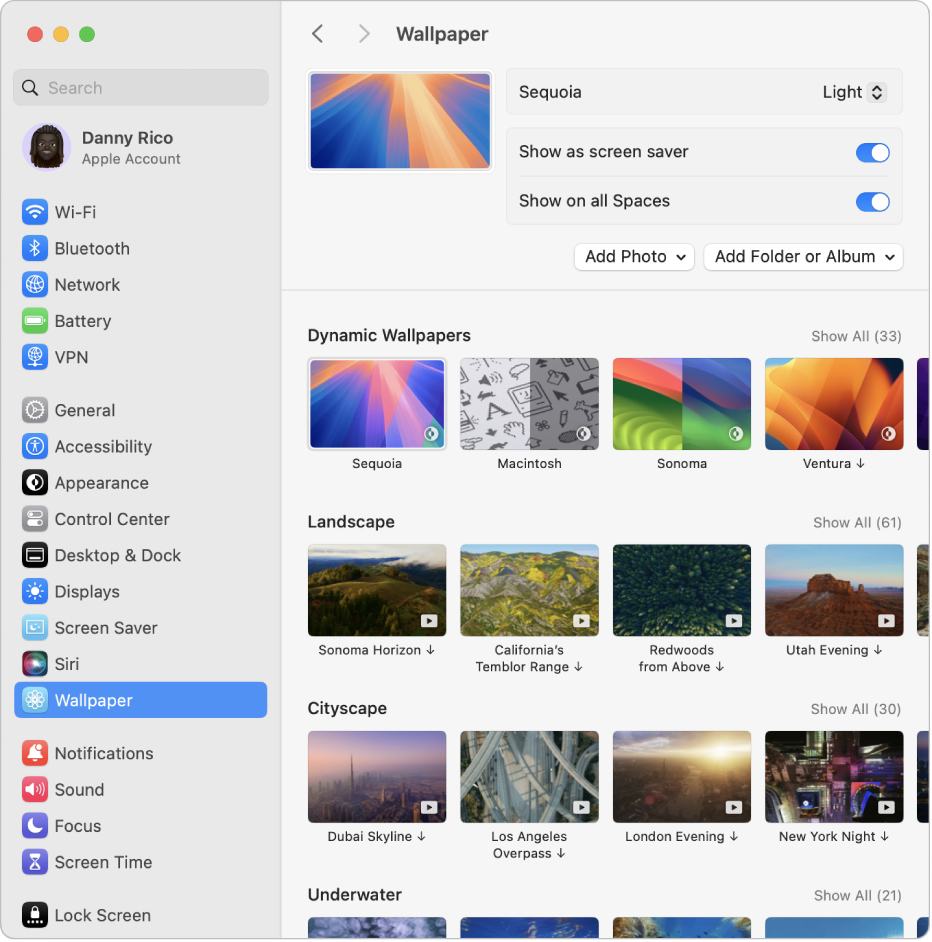
Choisir un fond d’écran intégré
Sur votre Mac, choisissez le menu Apple

 dans la barre latérale. (Vous pourriez devoir faire défiler le menu vers le bas.)
dans la barre latérale. (Vous pourriez devoir faire défiler le menu vers le bas.)Sélectionnez un fond d’écran dans l’une des catégories disponibles :
Fonds d’écran dynamiques : Ces images s’assombrissent et s’éclaircissent, en fonction de l’heure de la journée de votre emplacement actuel.
Paysage, Paysage urbain, Subaquatique et Photos aériennes : Ces images fixes montrent des panoramas époustouflants.
Lecture aléatoire des vues aériennes : Ces images fixes défilent selon un intervalle défini par vos soins.
Images : Ces images fixes montrent des images créatives.
Couleurs : Ces échantillons appliquent un arrière-plan de couleur unie à votre bureau.
Définissez des options pour votre fond d’écran.
Les options varient en fonction du fond d’écran que vous choisissez. Par exemple, vous pouvez :
Activer une vue aérienne au ralenti en tant qu’économiseur d’écran, en utilisant la vue aérienne fixe de votre fond d’écran.
Choisir la fréquence de défilement des vues aériennes.
Choisir la version fixe claire ou sombre des fonds d’écran dynamiques.
Ajouter un fond d’écran personnalisé
Sur votre Mac, choisissez le menu Apple

 dans la barre latérale. (Vous pourriez devoir faire défiler le menu vers le bas.)
dans la barre latérale. (Vous pourriez devoir faire défiler le menu vers le bas.)Effectuez l’une des actions suivantes :
Ajouter une photo à partir de votre photothèque : Cliquez sur le bouton Ajouter une photo, cliquez sur À partir de Photos, puis sélectionnez une photo.
Ajouter un fichier image : Cliquez sur le bouton Ajouter une photo, cliquez sur Choisir, sélectionnez un fichier, puis cliquez sur Choisir. Vous pouvez également faire glisser une image à partir de votre bureau ou d’un dossier jusqu’à la vignette en haut des réglages Fond d’écran.
Ajouter un album ou un dossier de l’app Photos : Cliquez sur le bouton Ajouter un dossier ou un album, puis sélectionnez un album ou un dossier.
Ajouter un dossier du Finder : Cliquez sur le bouton Ajouter un dossier ou un album, cliquez sur Choisir un dossier, sélectionnez un dossier, puis cliquez sur Choisir.
Astuce : Vous pouvez choisir la taille et la position de votre image de fond d’écran, faire défiler les images dans un ordre aléatoire, et bien plus. Consultez Réglages de fonds d’écran.
Vous pouvez aussi choisir un fond d’écran personnalisé sans l’ouvrir dans les réglages Fond d’écran.
Pour utiliser une image provenant du Web : Cliquez sur l’image dans la fenêtre Safari tout en maintenant la touche Contrôle enfoncée, puis sélectionnez Utiliser l’image comme fond d’écran.
Pour utiliser une image que vous avez enregistrée sur votre Mac : Cliquez sur
 dans le Dock pour ouvrir une fenêtre du Finder. Cliquez sur le fichier image tout en maintenant la touche Contrôle enfoncée, puis cliquez sur Définir comme fond d’écran.
dans le Dock pour ouvrir une fenêtre du Finder. Cliquez sur le fichier image tout en maintenant la touche Contrôle enfoncée, puis cliquez sur Définir comme fond d’écran.Pour ajouter une photo à partir de votre photothèque : Ouvrez l’app Photos
 , sélectionnez une photo, cliquez sur
, sélectionnez une photo, cliquez sur  dans la barre d’outils de Photos, puis cliquez sur Utiliser comme fond d’écran.
dans la barre d’outils de Photos, puis cliquez sur Utiliser comme fond d’écran.
Supprimer un fond d’écran personnalisé
Sur votre Mac, choisissez le menu Apple

 dans la barre latérale. (Vous pourriez devoir faire défiler le menu vers le bas.)
dans la barre latérale. (Vous pourriez devoir faire défiler le menu vers le bas.)Placez le pointeur de la souris sur la photo, le dossier ou l’album que vous voulez supprimer, puis cliquez sur
 .
.Remarque : Vous ne pouvez pas supprimer une photo de la section Vos photos section si la photo est sélectionnée actuellement comme votre fond d’écran.